

觉得win10底部的任务栏看起来不符合你的审美?TranslucentTB能帮你吧任务栏变透明,它的体积只有1MB左右,软件支持开机自启,耗电量极少,几乎不会占用系统资源。
下载——直接打开软件——软件开启后是在任务栏的,右击软件——选择cler,就是完全透明了。
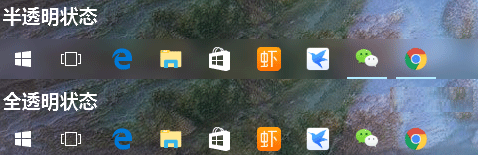
另外附上加入自启动的方法:
1.按住 win+R 打开“运行”对话框,输入 shell:startup ,回车或点击“确定”即可打开“用户启动文件夹”
2.右击“TranslucentTB.exe”,选择“创建快捷方式”
3.将快捷方式移入第一步打开的文件夹即可实现自启动
还有开机即全透明效果实现方法:
1.在上述开机自启文件夹里找到快捷方式,右击选择“属性”进入。
2. 找到“目标”,在最后面先加一个空格,然后输入“--transparent”。
3. 点击“确认”关闭窗口即可
软件特别说明:部分出现弹窗,尝试安装英文原版,然后把我汉化的覆盖即可正常使用!
支持简单的设置功能,不可以调整数值
一键设置透明,将底部的任务全部设置透明
目前win10的界面设置已经不能调整透明度
所以使用其他小软件调整一下也是不错的
支持快速设置,选择blur就可以转换半透明了
提供最实用的透明设置,点击clear就能选择全透明
TranslucentTB提供半透明和全透明两种状态可选,一键点击即可快速切换。软件支持中文界面,整个设置过程简单方便,作为一款绿色软件,无需安装,双击图标即可使用。
以上就是TranslucentTB的全部内容了,IE浏览器中文网站为您提供最新最实用的软件!